Сервисы google play первая версия. Как изгнать Google из своего смартфона
Владельцем ОС Android выступает IT-компания Google. Поэтому на подавляющем большинстве современных девайсов, работающих под управлением данной операционки, сервисы Гугл Плей являются предустановленными, то есть вшитыми в систему. С одной стороны, это хорошо, так как без лицензионной продукции Google мобильный аппарат теряет много полезных функций. С другой же стороны, не всем пользователям смартфонов и планшетов такой софт нужен. Давайте рассмотрим, зачем сервисы Google Play нужны на Андроид устройствах, какие функции они выполняют и что делать, если при их использовании постоянно выдает ошибку.
Назначение и основные возможности сервисов Google Play
Вшитый в систему Android софт от Гугл Плэй выполняет множество функций, среди которых самыми востребованными являются:
Сбои в работе сервисов Google Play
Как и любое другое ПО, лицензионный софт от Гугл Плей периодически дает сбои. Это может проявляться в невозможности установить на смартфон с Play Market то или иное приложение, постоянном выскакивании на экране сообщения типа «Произошла ошибка чтения файла», некорректной работе голосового поисковика Google и т.п. В этих случаях не стоит паниковать и предпринимать необдуманных действий, так как большинство проблем с функционированием Google Play можно устранить без сторонней помощи.
Так, если при скачивании какой-либо игры с Плей Маркета появляется надпись «Произошла ошибка 20. Не удалось установить приложение», попробуйте 1 раз перезапустить гаджет и повторно произвести инсталляцию. Если это не помогло, скорее всего, выбранная игра попросту несовместима с моделью вашего телефона (планшета) или версией Android.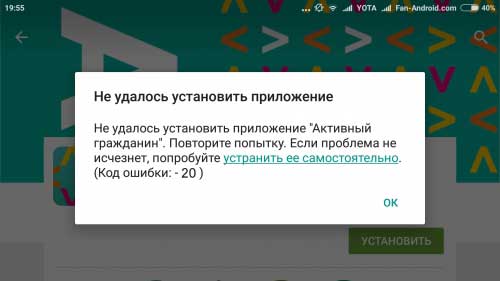
Если же подобная ошибка происходит постоянно, то есть она появляется при скачивании любых программ, значит, проблема кроется в самом Play Market. Первым делом попробуйте очистить его кэш:
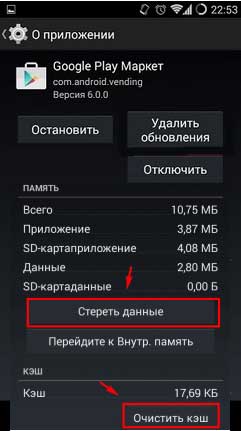
Если при загрузке произойдет то же самое, то есть ошибка никуда не делась, попробуйте откатить Play Market до предыдущей версии. Для этого войдите в свойства данной программы и нажмите на кнопку «Удалить обновления».
Описанные операции подходят не только к Плей Маркету, но и к любому другому сервису Google. Поэтому если у вас на телефоне некорректно работает, например, Play Music, попробуйте выполнить с ней точно такие же процедуры.
Восстановление сервисов Google после удаления
Все программы от компании Гугл являются интегрированными в операционную систему, поэтому удалить их оттуда, как обычное приложение, нельзя. В свойствах того же Play Market или Google Maps даже отсутствует виртуальная кнопка «Удалить». Однако с помощью специальных утилит произвести деинсталляцию софта Google все же можно.
Для чего владельцу смартфона избавляться от Гугл Плей? Причин здесь может быть несколько:
- данный сервис постоянно находится в активном режиме, что приводит к ускоренному разряду батареи;
- на гаджете мало внутренней памяти, а пользователю нужно ее освободить;
- владелец телефона или планшета попросту не пользуется предустановленным ПО.
И если после стирания сервисов Google с девайса в один прекрасный день вам потребовалось установить их обратно, вы можете столкнуться с определенными трудностями. Давайте рассмотрим, как поступить, если пользователь сделал деинсталляцию Гугл Плэй с мобильного устройства.
Первым способом восстановления Google Play является его установка с помощью исполняемого файла apk:
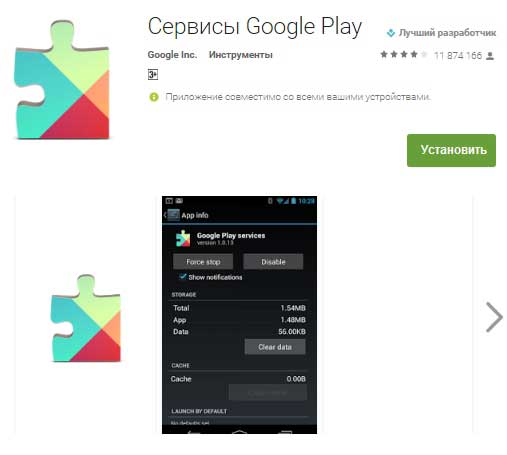
Данный метод хоть и является простым и доступным, однако для многих китайских гаджетов он не подходит. И если у вас на смартфоне не предусмотрен GApps, то при установке софта от Google, который пользователь ранее удалил, описанным способом на экране мобильного аппарата может всплыть сообщение типа «При выполнении процедуры произошла ошибка».
В подобных случаях для восстановления сервисов Google делаем следующее:

После успешного выполнения указанных операций все сервисы на Андроиде должны заработать в стандартном режиме. Вам останется только привязаться к существующему или новому аккаунту Гугл и начать пользоваться всеми преимуществами Google Play без каких-либо ограничений.
Полностью удалить Сервисы Google Play без root-прав не получится, однако при большом желании можно настроить телефон так, чтобы Гугл сервисы и службы присутствовали в нем минимально. Посмотрим, как отключить сервисы Google в настройках, и что сделать для их полного удаления.
Отключение
Обычно необходимость удалить или отключить Сервисы Гугл Плей возникает из-за значительного энергопотребления этого приложения. Calendar, Maps, Hangouts, Drive, Location Services и другие плагины могут не использоваться, но все равно занимают много места и съедают заряд батареи. Чтобы снизить влияние Сервисов Google Play на телефон, достаточно произвести их отключение в настройках Android.
Зайдите в настройки, найдите раздел с аккаунтами. Вам нужна учетная запись Google, на которую завязано всё на Android. Можно удалить её, и тогда данные календаря и других встроенных программ и служб перестанут синхронизироваться. Но давайте пойдем другим путем и попробуем просто остановить Сервисы Google и Google Services Framework.
Откройте настройки синхронизации учетной записи. Здесь нужно убрать все галочки, чтобы каждый plugin перестал функционировать. Если вас беспокоит высокое энергопотребление Android, сделайте следующее:
- Зайдите в раздел «Язык и ввод» в настройках.
- Откройте подменю «Голосовой поиск».
- Перейдите в раздел «Распознавание Ок, Google».
- Переведите тумблеры в неактивное положение.
![]()
Это позволит отключить на Андроиде функцию голосового поиска, которая постоянно обращается к микрофону и разряжает батарею. Телефон будет работать еще дольше, если стереть кэш встроенных приложений – Плэй Маркета, Сервисов Гугл.
- Откройте раздел «Приложения» в настройках.
- Перейдите на вкладку «Все».
- Откройте страничку Сервисов, нажмите «Очистить кэш».
- Остановите работу программы, нажав соответствующую кнопку.

Аналогичным образом можно удалить кэш и оставить работу остальных плагинов. Вы легко вернете их в работоспособное состояние при необходимости, а пока они не будут мешать и потреблять заряд.
Удаление
Чтобы произвести полное удаление Сервисов, нужны root-права. Получить их можно разными способами, на некоторых кастомных прошивках они есть по умолчанию. Благодаря root-доступу можно выводить из системы даже встроенные программы, удаляя их прямо из каталогов, в которые они установлены. Давайте посмотрим, как удалить встроенные Сервисы Google Play на Андроид, и какие вообще приложения можно убрать:
- Запустите Root Explorer или другой менеджер, который подходит для работы с файловой системой Android.
- Откройте каталог /system/app. Внутри вы увидите встроенные программы.
- Аналогичный список приложений с некоторыми добавлениями будет в каталоге /system/priv-app.

Если удалить эти файлы, а также фреймворки в каталоге /system/framework и библиотеки в /system/lib, то на Андроид не останется встроенного софта, а вопрос «сервисы Google, можно ли их удалить?» наконец-то получит положительный ответ. Как восстановить удаленные программы? Есть только 1 способ – необходимо скачать Google Сервисы.

Кстати, состав программ отличается в зависимости от версии Андроида. Чтобы не удалить случайно что-нибудь не то, найдите Google Apps подходящей версии и посмотрите его состав, прежде чем заниматься чисткой файловой системы.
Что делать, если root-прав нет? Можно ли удалить сервисы без них? Нет, возможно только остановка встроенных программ, но убрать их поможет только доступ к файловой системе. Поэтому пользователю приходится выбирать: делать Андроид рутованным или мириться дальше с встроенными приложениями, не имея возможность удалить Сервисы.
Эта статья может заинтересовать в первую очередь гиков, которые любят ковыряться в своём смартфоне, а также обладателей не слишком мощных гаджетов, ищущих пути увеличить их быстродействие. Всех пользователей, которым это не интересно, не нужно и у которых «и так всё работает», просьба не беспокоиться и не тратить время на чтение этого текста.
Каждый, кто сталкивался со сторонними прошивками, знает, как прекрасно работает Android до тех пор, пока не установишь на него пакет приложений и сервисов от Google. Смартфон тут же начинает безбожно тормозить и кушать батарею, причём независимо от того, какую сборку Google Apps вы установите. Но, несмотря на это, большинство пользователей всё равно продолжают использовать программное обеспечение от Google, не в силах найти ему полноценную замену. Ниже мы попробуем это сделать. Но прежде давайте избавимся от всех следов «Корпорации добра» в своём устройстве. Сделать это можно двумя способами (рут не требуется).
1. Удалите свою учётную запись в списке подключённых аккаунтов. Сделать это можно в настройках устройства в разделе «Аккаунты». После данной операции потребуется вручную удалить или отключить все приложения от компании Google.
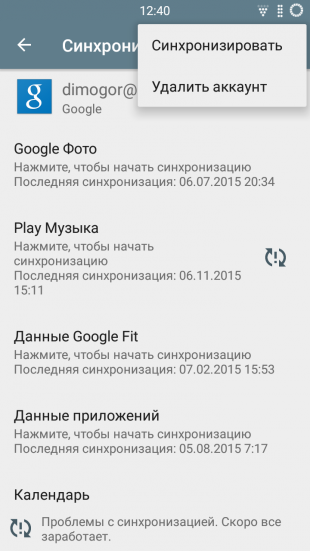
2. Сделайте полный сброс своего устройства к первоначальному состоянию. Эта функция скрывается в разделе «Восстановление и сброс» и называется «Сброс настроек». Обратите внимание, что при этом будут удалены все данные из внутренней памяти, настройки и установленные приложения, так что придётся начинать смартфонную жизнь с чистого листа.
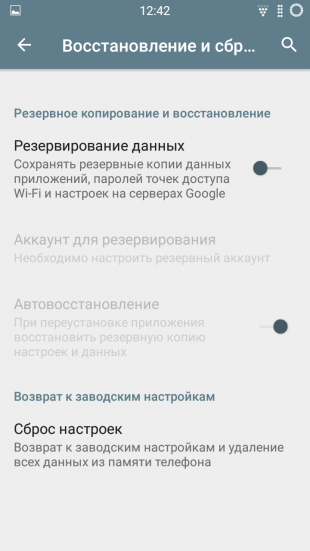

Ну а теперь, когда вы помахали Google ручкой, начнём обустраиваться. В первую очередь необходимо подыскать замену Google Play. В принципе, можно, разумеется, скачать и установить все нужные программы вручную, но гораздо удобнее делать это с помощью специального магазина приложений, который имеет функцию автоматического обновления программного обеспечения.

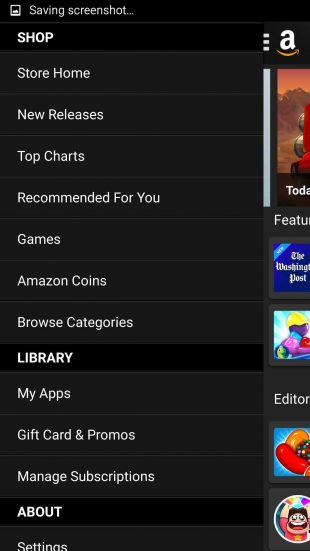
В качестве замены Google Play удобнее всего использовать Amazon Appstore , имеющий огромную базу программ, среди которых вы наверняка найдёте всё необходимое. Здесь точно так же можно управлять установкой и удалением программ, имеется функция автоматического обновления. А в качестве приятного бонуса выступает ежедневная акция App of the Day, в рамках которой каждый день одно из популярных приложений становится полностью бесплатным.
Для организации своего времени и планирования события вместо «Google Календаря» можно использовать множество альтернативных решений, например Sunrise Calendar . Эта программа обладает отличной функциональностью, совместимостью с Google Calendar и iCloud Calendar и превосходным дизайном, способным затмить всех конкурентов. Наш .
Найти замену для Google Drive вообще не составляет никакого труда.
Службы Google сажают батарею, можно ли их отключить?
Появилась проблема на телефоне с Android 4.3. Службы Google сажают батарею. Просматривая статистику расхода заряда аккумулятора, вижу, что они расходуют по 29-30%. Откровенно говоря, многовато. Раньше такого не было. Можно ли просто отключить службы Google на Android, чтобы аккумулятор жил подольше? Или есть какой-то другой способ уменьшить расход заряда? Заранее благодарю. Единственное что, попрошу без остроумия по поводу "надо было покупать телефон... другой фирмы".
Владимир задал(а) этот вопрос 6 февраля 2015
Роман
| 22 сентября 2016, 07:22
Отключить приложение вразделе приложение которыми не пользуетесь и3gна2g если есть такая возможность и если не пользуетесь интернетом, в режиме энергосбережения. это все внастройках найдёте.
Дмитрий
| 17 августа 2016, 12:58
Жрут батарею не сколько сами сервисы гугл плей, сколько приемопередатчик (т.е работа в сети 3G4G), особенно если сеть плохая. Можете проверить время работы приёмопередатчика в тех же сервисах гугл плей (если они жрут батарейку). Поэтому если есть возможность то работайте с Wi-fi и без надобности не включайте мобильную передачу данных. так же можете отключить автоматическую синхронизацию аккаунтов гугл и GPS
Дита
| 12 августа 2016, 20:33
Тоже больше месяца проблема была. Заряд батареи держался всего 4-5 часов. Все уходило на "Сервисы Google Play". По изложенным здесь советам, "принудительно остановила" карты, местоположение, "сервисы google play" и очистила кэш. Без надобности отключаю интернет. Теперь заряд батареи хватает, как и раньше, на двое суток и даже чуть больше. Смартфон - Samsung Advans I9070, Android 2.3.6
Назаров Роман
| 26 июня 2016, 14:04
"сервисы google play" после последнего обновления "Whatsup" начали есть 100% ресурсов процессора. Измерял с помощью "CoolTool". Удаление "Whatsup" не помогло. Помогло удаление "сервисы google play", а так же связанные с ним обновления "Hangouts" и "Карты". В настройках "Playmarket" "Автообновление приложений" поставил никогда. Установка "Whatsup" никак не повлияла на производительность. Загрузка процессора упала до 2%. Огромное спасибо авторам, а то хотел делать "Сброс данных" телефона и потерял бы уйму времени и наступил на эти же грабли опять.
Сергей
| 12 апреля 2016, 08:13
Проблему разряда заметил недавно, когда емкость аккумулятора со 100% утром села до 35 % вечером. При этом телефоном активно не пользовался. Я просто отключил приложения, которыми не пользуюсь - Play Книги, Play Пресса, Play Фильмы. Этим снизил расход Службы Google с 30% до 12%, заодно очистил Кэш. Похоже новые обновления этих программ сильно разряжают аккумулятор, раньше такое не наблюдалось.
Den
| 14 ноября 2015, 12:41
Телефон - SAMSUNG S3 mini, android 5.1 cianogenmod. Это единственная прошивка (из всех что я пробовал) на которой батарея держит до 5 дней (в оснавном только звоню - 5-10 звонков в день по 1-5 минут, изредко смс и почта). На 4 андройде из за гугл сервисов разряжается за пол дня даже если не пользоватся. Но на 5 андройде (cianogenmod) у этого телефона куча проблем - не снимает видео, часто выкидывает из камеры, крашутса многие приложения, беда с GPS, google maps работают хорошо если 10-15 секунд и вылетают и многое другое.
Приобрел NEXUS 5, обнавил до андроид 6.0. Батарею при прежнем использование садит за 1-2 дня. За ноч 10-15% в режиме ожидания. Подумал что то не ладное. Отключил GOOGLE NOW. Теперь за ночь -2%. Может это и есть те самые гоогле сервисы?
neevskie
| 23 октября 2015, 02:50
Вообщем береш ставиш рут на девейс и титаниум бекап, им замараживаеш гугл сервисы и наслаждается Удачи! ;)
Анатолий
| 29 августа 2015, 13:23
используйте greenify платный + xposed framework + root и будет счастье. для анализа wakelock detector. был аптайм сутки-двое, стал под 4 дня до 50% (при моём обычном use-case). правда я шил на свой galaxy nexus cyanogenmode + ядро fancy, и делал андервольтинг cpu. но эффект от первой схемы, даёт больший результат. для тюнинга ядра рекомендую trickster mod (желательно тоже платный, из-за профилей). + если памяти мало, стоит использовать zRAM, жить смарт станет меньше (на пару суток), но будет сильная экономия по памяти.
Den
| 30 мая 2015, 14:42
Из-за этих сервисов батарея стала садится за полдня. Отмучился 2 недели - устанавливал другие прошивки, отключал вручную гоогле сервисы, устанавливал дополнительные проги (в том числе greenify) и ничего. Вчера каким-то оброзом сделал откючение сервисов (все последующие действия точно не помню), зашел в плей маркет, он попросил перезагрузится для обновления. Перезагрузился, обновился и за последние сутки спад заряда был 10%. Надеюсь проблема разрешилась, может кому тоже поможет. (samsung s3 mini, CianogenMod 11, android 4.4.4)
Paul
| 9 февраля 2015, 12:31
Да, Службы Google переиодически могут начать чудить и сажать батарею. К сожалению мне не удалось найти принципиального решения данной проблемы. Пока. Есть палиатив, временно снимающий повышенное потребление электроэнергии. Надо предпринять несколько действий.
Определение местоположения телефона нужно отключить. Для этого перейдите в меню настроек и отыщите раздел «Мое местоположение» (так он у меня на телефоне называется, возможно, у вас немного иначе, но суть ясна). Здесь выключите доступ к геоданным полностью. Это запретит службам Google включать GPS и ГЛОНАС (если он у вас имеется), когда приложения запросят информацию о местоположении.
Далее, если вы не используете сервис «Google Now», то его тоже стоит выключить, что сразу в моем случае дало минимум 5% прироста времени работы от батареи. Для этого нужно попасть в настройки Google (Настройки - Аккаунты - Google). Там найти "Поиск" или "Поиск и подсказки". Войдя, отключить их полностью. Теперь "Ok, Google" у вас не работает.
В том же разделе настроек аккаунтов Google можно отключить автоматическую синхронизацию. Это тоже позволяет увеличить время службы батареи, хотя, лично я так и не понял, относится ли этот расход к службам Google. Видимо, частично, так как львиная часть энергии в этом случае должна уходить на связь по Wi-Fi или 3G.
Теперь очистите кэш служб Гугл: Настройки - Приложения - Сервисы Google Play - Очистить кэш. Как ни странно, помогает (на 3-4 суток). То же самое стоит сотворить и с Google Maps.
Теперь принудительно завершите работу приложения Сервисы Google Play. Это там же, в настройках, просто нужно найти кнопку "Остановить". Еще в интернете я нашел совет удалить все обновления Google Play Store. Я не рискнул, но у меня и так упало потребление электроэнергии.
Еще опробовал, правда на чужом телефоне, приложение Greenify. Оно в магазине Google Play имеется. Вроде бы тоже помогло.
Это вопрос из архива. Добавление ответов отключено.
